Comment réparer ne peut pas installer MS Office avec le code d'erreur 30088-1021 (0)
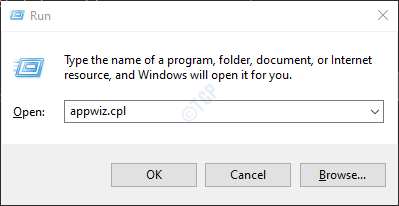
- 3873
- 331
- Lucas Bernard
De nombreux utilisateurs de Windows 10 ont déclaré avoir vu une erreur lorsqu'ils essaient d'installer ou de mettre à jour l'application Office dans leur système. Le message d'erreur se lit comme suit:
Impossible d'installer
Nous sommes désolés, nous avons eu un problème à installer votre programme de bureau (s).
Veuillez vous assurer que le disque d'installation de bureau est inséré. Avez-vous assez d'espace libre sur votre disque dur principal?
Veuillez réessayer à remonter après avoir vérifié ce qui précède.
Code d'erreur: 30088-1021 (0)
Cette erreur est visible lorsque l'installation actuelle de MS Office est corrompue ou que certaines des clés de registre sous-jacentes ont été corrompues.Avant de procéder, assurez-vous ce qui suit:
- Le disque d'installation de bureau est inséré.
- Le disque où vous souhaitez installer MS Office a suffisamment d'espace libre.
Dans cet article, nous avons répertorié quelques correctifs qui pourraient vous aider à résoudre cette erreur.
Table des matières
- Correction 1: Réparer l'application MS Office
- Correction 2: Utilisez l'outil Fix-It de Microsoft
- Correction 3: nettoyage du disque
- Correction 4: Désinstaller la version de bureau précédente depuis votre PC
Correction 1: Réparer l'application MS Office
Étape 1: Ouvrez la boîte de dialogue Run. Tenir les clés Windows + R ensemble.
Étape 2: Dans la fenêtre de course, tapez appwiz.cpl, et frapper Entrer
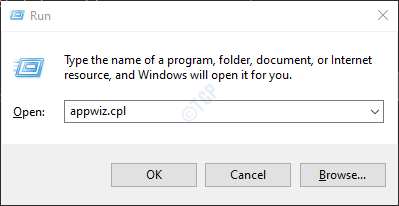
Étape 3: Dans la fenêtre du programme et des fonctionnalités qui s'ouvre, localisez Microsoft Office Suite ou Microsoft 365. Cliquez avec le bouton droit sur et sélectionner Changement
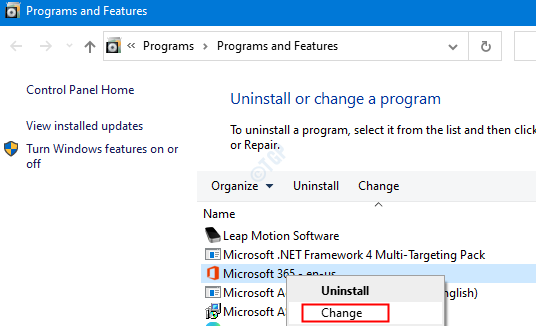
Étape 4: Si l'UAC apparaît en demandant des autorisations, cliquez sur Oui
Étape 5: Dans la fenêtre pop-up Microsoft d'apparaître, cochez Réparation rapide.
Étape 6: cliquez sur le Réparation bouton

Étape 7: Suivez les instructions indiquées et réparez les programmes de bureau.
Étape 8: Redémarrez la demande et vérifiez si le problème a été résolu.
Étape 10: Si l'erreur est toujours présente, essayez de choisir Réparation en ligne et cliquez sur Réparation
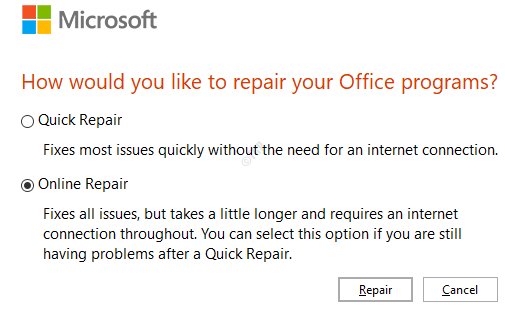
Étape 10: dans le Prêt à démarrer une réparation en ligne Boîte de dialogue, cliquez sur Réparation
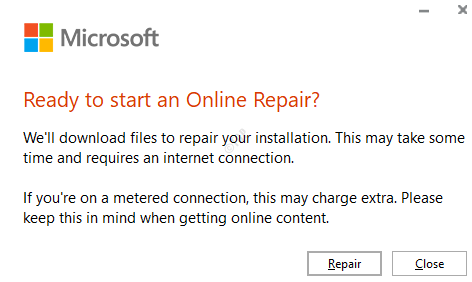
Redémarrez l'application et vérifiez si l'erreur a été corrigée.
Correction 2: Utilisez l'outil Fix-It de Microsoft
Étape 1: Ouvrez votre navigateur et visitez la page de téléchargement de l'outil Fix-it
Étape 2: cliquez sur le Télécharger le dépanneur bouton comme indiqué ci-dessous.
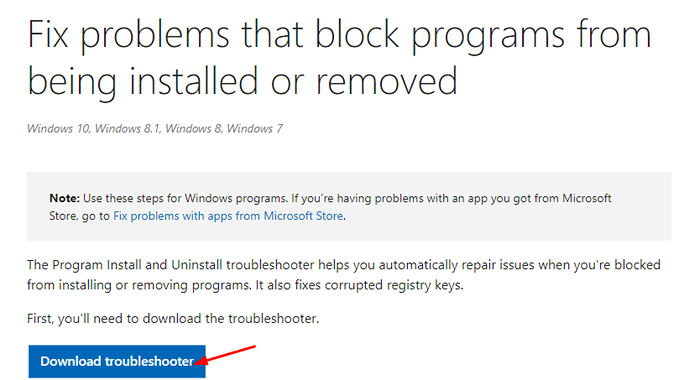
Étape 3: double-cliquez sur le fichier téléchargé. Notez que cela aurait un .diagcab extension.
Étape 4: Dans la fenêtre d'apparence, cliquez sur le Suivant bouton.
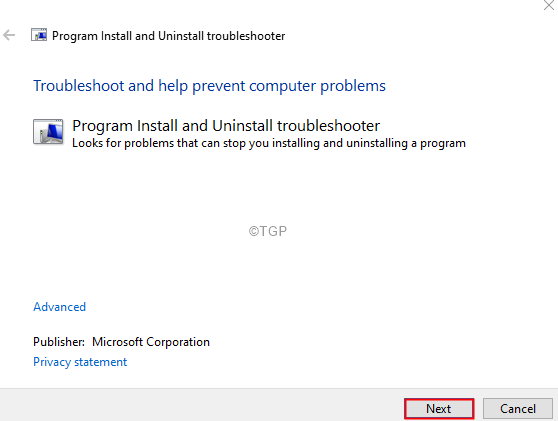
Étape 5: Le dépanneur va maintenant commencer à détecter les problèmes. Il informera le problème et suggérera également un correctif nécessaire. Suivez les instructions à l'écran et complétez le processus.
Correction 3: nettoyage du disque
Étape 1: Ouvrez le Dialogue d'exécution en utilisant les clés Windows + R.
Étape 2: Tapez la commande ci-dessous et appuyez sur Entrer.
cleanmgr.exe
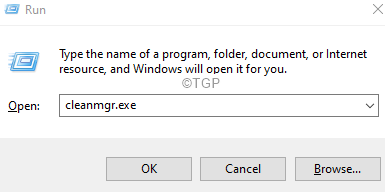
Étape 3: Dans la fenêtre de nettoyage du disque, choisissez le lecteur où vous souhaitez installer MS Office et cliquez sur OK.
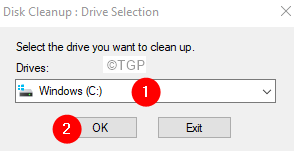
Étape 4: L'utilitaire de nettoyage du disque commencera à numériser.
Étape 5: Dans la fenêtre d'apparence, assurez-vous Bac de recyclage et Fichiers temporaires sont coché.
Étape 6: cliquez sur D'ACCORD.
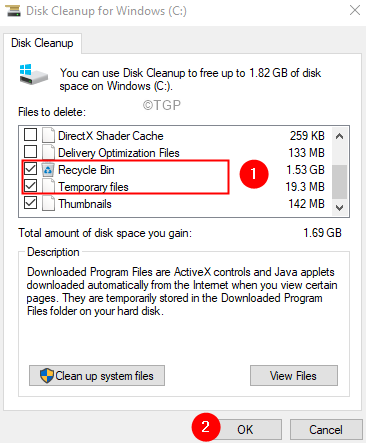
Étape 7: Dans la boîte de dialogue de confirmation qui apparaît, cliquez sur Supprimer les fichiers.
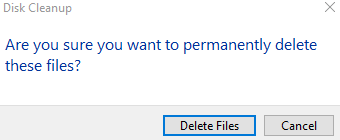
C'est tout.
Nous espérons que cet article a été informatif.
Veuillez commenter et nous faire part du correctif qui vous a aidé à corriger l'erreur.
Correction 4: Désinstaller la version de bureau précédente depuis votre PC
1 - Appuyez sur les fenêtres et R Clé pour ouvrir la commande RUN
2 - Type appwiz.cpl dedans et appuyez sur ENTER KEY
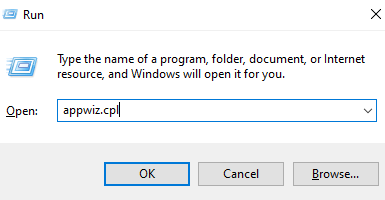
3 - Localisez la version Office précédente installée, le cas échéant et droite Cliquez sur et désinstaller il
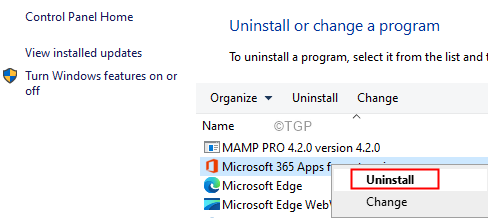
Merci pour la lecture.
- « Fix OneDrive se plantant fréquemment dans Windows 11/10
- Comment pouvons-nous restaurer les listes et tâches de tâches Microsoft supprimées »

